[Çözüldü] Bir Videoya Olabildiğince Basit Bir Şekilde Filtre Nasıl Yerleştirilir
Karmaşık düzenleme yapmak yerine, daha az çabayla fotoğrafı düzenlemek için filtreleri kullanabilirsiniz. Bir videoya filtreler koymak, projenize renk katmanın, derinleştirmenin veya aydınlatmanın, kaba veya pürüzsüz görünmesini sağlamanın veya başka bir şeyin harika bir yoludur. Ancak, tüm filtreleme uygulamaları en iyisi değildir, bu nedenle bugün, sahip olduğunuz herhangi bir videoya filtre eklemek için kullanabileceğiniz, zaten bildiğiniz araçları tanıtacağız. Şimdi, örtecek çok şeyimiz var videoya nasıl filtre konur; doğrudan gireceğiz ve makaleyi okumaktan zevk alacağız.
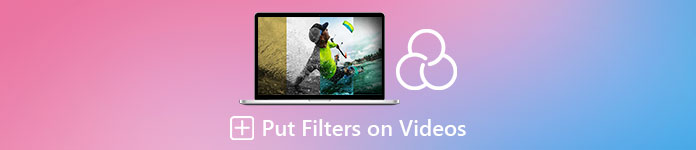
Bölüm 1. 1. Yol. Video Converter Ultimate Kullanarak Videolara Filtre Nasıl Yerleştirilir
Video Dönüştürücü Ultimate kullanabileceğiniz en gelişmiş ve anlaşılması kolay düzenleme özelliklerine sahiptir. Hemen hemen tüm video problemlerinde birçok amacı olan hepsi bir arada bir araçtır. Bu nihai araç, ihtiyacınız olduğunda bir videoya filtre eklemenin ve aşağıdaki öğreticiyi izleyerek aracı kullanmanın kolay bir yolunu temsil eder.
Aşama 1. Yazılımı masaüstünüze indirerek, Windows veya Mac'inizde en iyi hepsi bir arada araca sahip olabilirsiniz. Yazılımı indirdikten sonra, aracı kurmak için kurulum sürecini takip edin ve ardından aracı başlatın.
Ücretsiz indirinWindows 7 veya üstü içinGüvenli indirme
Ücretsiz indirinMacOS 10.7 veya üstü içinGüvenli indirme
Adım 2. Aracın arayüzünde, + filigran olmasını istediğiniz video dosyasını yüklemek için düğmesine basın. Ekranınızda gösterilecek olan bilgisayar klasöründeki dosyayı arayın, dosyayı tıklayın ve Açık dosyayı sorgulara başarıyla yüklemek için.
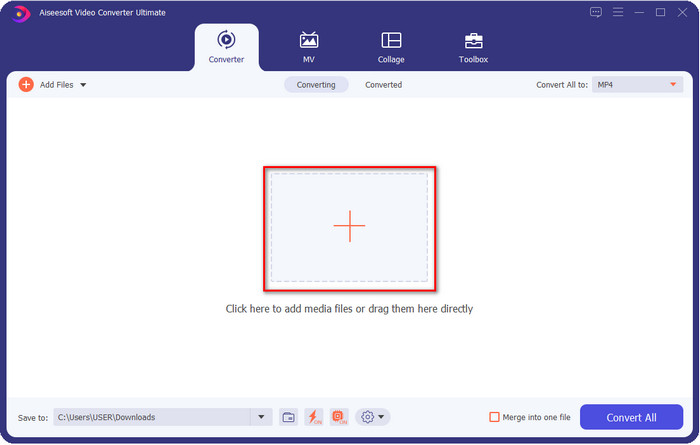
Aşama 3. Video dosyasını yükledikten sonra, asa videonuza biraz göz kamaştırıcı eklemek için düğmesine basın. şuraya git Efektler ve Filtreler mevcut filtreleri ve efektleri görmek için bölüm; bunları kullanmakta özgürsünüz. Ek olarak, filtrenin videonuza uygun olup olmadığını görmek için hepsini denemenizi ve istediğiniz filtreyi seçtiyseniz, tıklayın. tamam değişiklikleri uygulamak için.
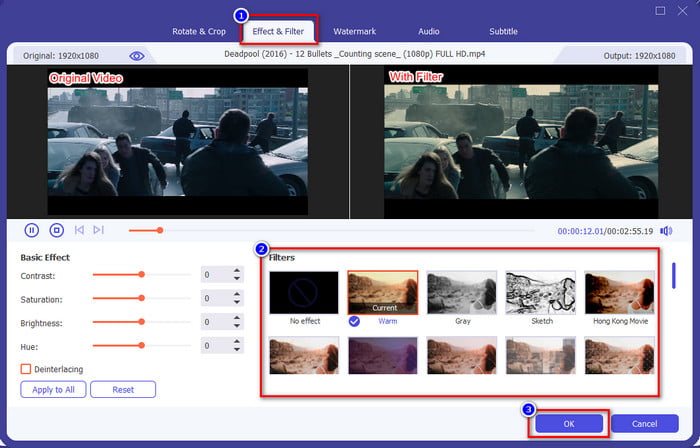
4. adım. Bir videoya veya olmasını istediğiniz filtreye güzellik filtresi ekledikten sonra Hepsini dönüştürve filtreli video oluşturulmaya başlar. Bununla, artık Windows ve Mac'te kullanabileceğiniz en iyi video düzenleyiciyle videonuza bir filtre eklediniz.
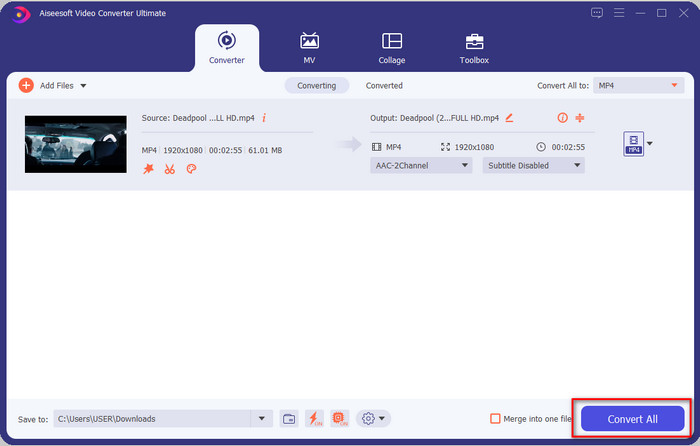
İlişkili:
Bölüm 2. 2. Yol. iPhone ve Mac'te iMovie Kullanarak Videoya Filtre Nasıl Eklenir
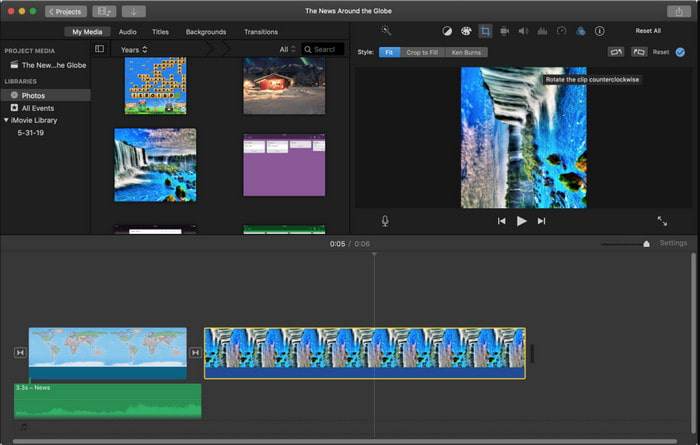
iMovie Mac'inizde ücretsiz olarak kullanabileceğiniz birinci sınıf bir video düzenleyicidir. Ayrıca, videonuzun harika görünmesini sağlamak için listedeki orta düzeyde video filtrelerini destekler. Ayrıca, bu araç hem Mac hem de iPhone'da mevcuttur, bu nedenle bugün iki yol sunacağız ve iPhone ve Mac'te bir videoya nasıl filtre ekleneceğini öğreneceğiz.
1. Seçenek. Mac Kullanarak Videolara Filtre Ekleme
Aşama 1. iMovie'yi açın, video dosyasını içe aktarmak düğmesine basın,4n dosyayı Zaman çizelgesi.
Adım 2. Zaman Çizelgesi'nde ve önizleme bölmesinde videoyu tıklayın, üç daire, sonra tıklayın Klip Filtresi ve listeden istediğiniz filtreyi seçin.
Aşama 3. Videoyu filtreyle kaydetmek için dışa aktar düğmesini tıklayın, ardından Aktarma dosyası.
2. Seçenek. iPhone Kullanarak Videolara Filtre Ekleme
Aşama 1. Telefonunuzda iMovie uygulamasını çalıştırın, artı imzalayın ve tıklayın Film. Fotoğrafınızdaki dosyayı ekleyin, ardından devam edin.
Adım 2. Zaman Çizelgesi'ndeki videoyu tıklayın ve filtre buton. Bu uygulamada bulunan filtreleri deneyin ve birini seçin.
Aşama 3. Bundan sonra, Bitti, dışa aktar düğmesini tıklayın ve Videoyu Kaydet Fotoğraflarınıza aktarmak için.
Bölüm 3. 3. Yol. Adobe Premiere Pro Kullanarak Videoya Filtre Nasıl Yerleştirilir
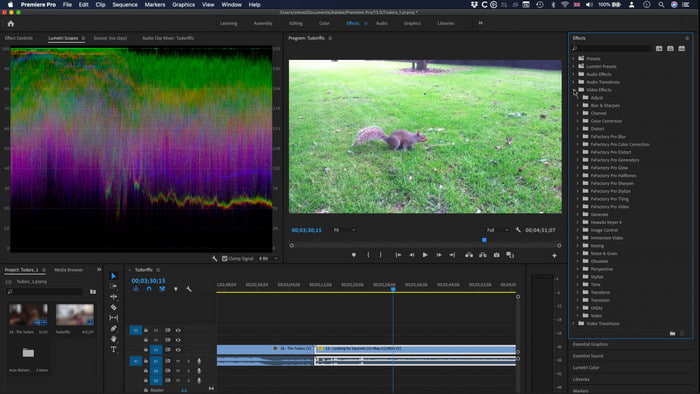
Bu listedeki profesyonel araçla, videonuzu bir sonraki seviyeye taşımak için neredeyse her şeyi yapabilirsiniz. Adobe Premiere Pro kullanıcılarına etkili video düzenleme ve videonuzu diğerlerinden çok farklı göstermek için kullanabileceğiniz en gelişmiş filtreleri sunar. Şimdi aşağıdaki öğreticiyi izleyerek Premiere'de bir videoya nasıl filtre koyacağınızı öğrenin.
Aşama 1. Video düzenleyiciyi sürücünüze indirin tıklama Dosya Videoyu araca eklemek için
Adım 2. Video dosyasını Zaman Çizelgesi'ne ekleyin, Etkileri paneli, aç Lumetrik Ön Ayarlar, ve beş farklı filtre seti vardır. İyi görünüp görünmediğini görmek için filtreyi tıklayıp video zaman çizelgesine sürükleyin ve iyi değilse, düğmesine basın. Ctrl + Z hepsini test etmek için diğer filtrelerle aynı şeyi geri almak ve yapmak.
Aşama 3. Videoyu kaydetmek için tıklamanız gerekir. Dosya sonra Kayıt etmek.
Bölüm 4. Videolara Filtre Ekleme Hakkında SSS
Videoda neden filtre kullanmam gerekiyor?
Çalışmanızın girebileceği diğer potansiyelin ne olduğunu görmek için. Filtreler sadece güzelleştirme için değil, aynı zamanda yerinde fotoğraf detayları için de yapılır ve kullanılır. Ayrıca, yeni başlıyorsanız veya video düzenleme konusunda herhangi bir deneyiminiz yoksa, bir filtre fotoğrafçılığın tonunu ihtiyaçlarınıza göre iyileştirmenize yardımcı olabilir.
Filtreler videomu dosya boyutunda büyütür mü?
Evet, bir video öğesi eklediğiniz için videoya dosya boyutu ekleyebilir. Ancak, yalnızca bir filtre eklediğiniz için dosya boyutu çok fazla etkilenmeyecektir. Yine de, bir videoyu başka bir videoyla birleştirme gibi ek düzenleme yaparsanız, başka bir videoyu birleştirdiğiniz için dosya boyutu artacaktır.
Instagram video filtrelerini destekliyor mu?
Instagram, Instagram'da herhangi bir şey göndermeden önce kullanabileceğiniz yerleşik filtrelerin bir set listesine sahiptir. Bunları nerede bulabileceğinizi veya nasıl kullanacağınızı bilmiyorsanız, bu tür soruların tümüne cevap vermek için bu makaleyi okuyabilirsiniz. en iyi Instagram filtreleri.
Sonuç
Son olarak, videoya filtre eklemenin üç farklı yolunu öğrendik; Bu araçların yardımıyla, bunları bir masaüstünde indirebilir veya kolayca kullanabilirsiniz. Bu gönderide sunulan araçlar, özellikle düzenleme konusunda farklı görevlerde size yardımcı olabilir, çünkü bunlar diğer video düzenleyiciler arasında en iyisidir. Ancak, size en iyi çıktıyı sunan en basit araca sahip olmak istiyorsanız, Video Dönüştürücü Ultimate. Neden? Niye? Araç, videonuza filtre eklemek için izleyebileceğiniz daha az karmaşık adımlar sunan tek araçtır. Aracın tam deneyiminin keyfini çıkarmak için, onu satın almalı ve aracı FVC'nin resmi web sitesinden indirmelisiniz.



 Video Dönüştürücü Ultimate
Video Dönüştürücü Ultimate Ekran kaydedicisi
Ekran kaydedicisi


